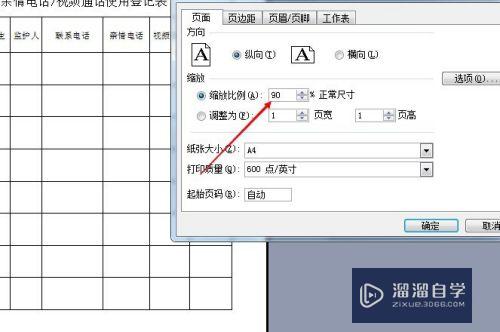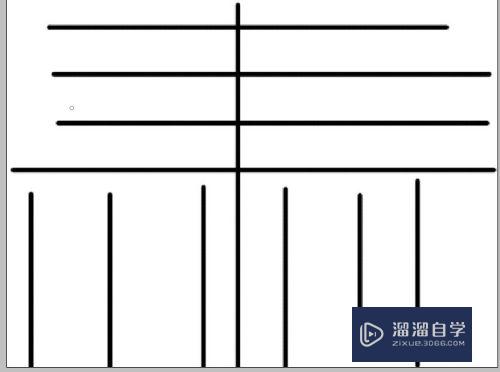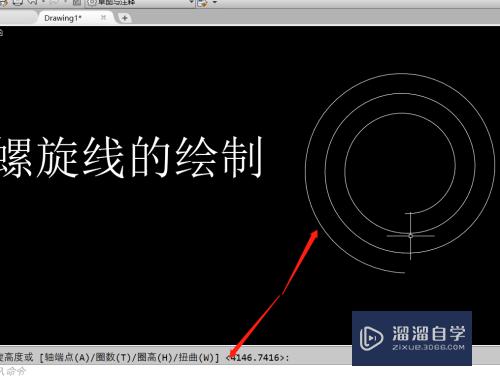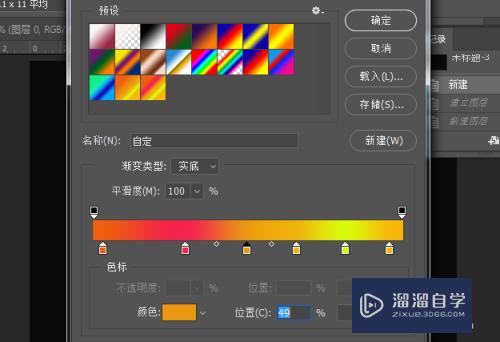如何使用Excel求和功能(如何使用excel求和功能计算)优质
Excel是一款非常强大的办公软件。我们在工作中经常会使用Excel进行一些数据的求和计算。那么具体要如何实现呢?下面小渲就跟大家分享下。如何使用Excel求和功能。
想学习更多的“Excel”教程吗?点击这里前往观看云渲染农场免费课程>>
工具/软件
硬件型号:机械革命极光Air
系统版本:WindowsXP
所需软件:Excel2003
方法/步骤
第1步
双击桌面图标
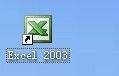
第2步
我以直接录好的表格为例。下面的合计就是求和项

第3步
把光标移动到单元格B7。人数的合计项下
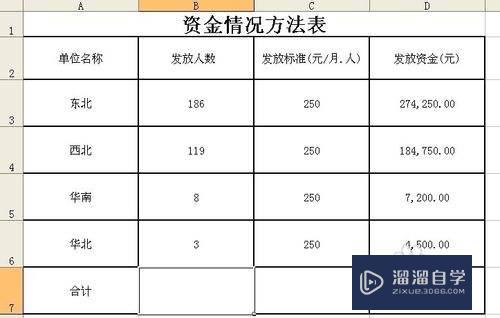
第4步
第一种
直接点击工具栏自动求和选项--系统默认填充求和公式和求和数列--点击回车键 公式插入完毕



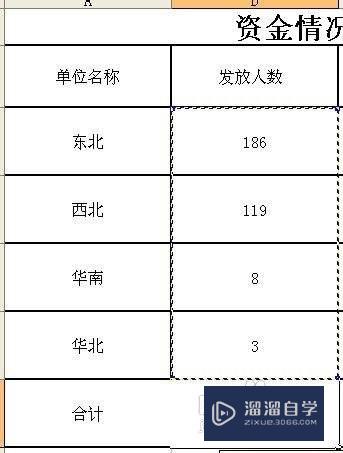
第5步
第二种方法
光标移动到单元格B7---点击插入函数--选择求和函数 SUM--点击确定---插入函数成功

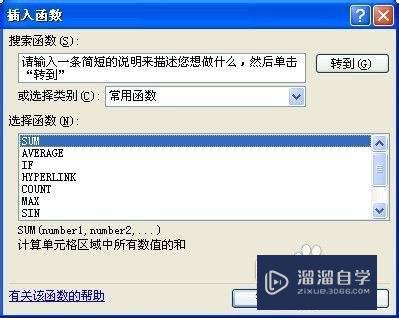
第6步
第三种方法
光标移动到单元格B7---直接输入 =sum(b3:b6)---点击回车---插入求和函数成功
以上关于“如何使用Excel求和功能(如何使用excel求和功能计算)”的内容小渲今天就介绍到这里。希望这篇文章能够帮助到小伙伴们解决问题。如果觉得教程不详细的话。可以在本站搜索相关的教程学习哦!
更多精选教程文章推荐
以上是由资深渲染大师 小渲 整理编辑的,如果觉得对你有帮助,可以收藏或分享给身边的人
本文标题:如何使用Excel求和功能(如何使用excel求和功能计算)
本文地址:http://www.hszkedu.com/73073.html ,转载请注明来源:云渲染教程网
友情提示:本站内容均为网友发布,并不代表本站立场,如果本站的信息无意侵犯了您的版权,请联系我们及时处理,分享目的仅供大家学习与参考,不代表云渲染农场的立场!
本文地址:http://www.hszkedu.com/73073.html ,转载请注明来源:云渲染教程网
友情提示:本站内容均为网友发布,并不代表本站立场,如果本站的信息无意侵犯了您的版权,请联系我们及时处理,分享目的仅供大家学习与参考,不代表云渲染农场的立场!